
コンテンツ
この記事の内容:Windowsで消去するMacReferenceでCD-RWを消去する
一般にCD-RWと呼ばれる書き換え可能なCDは、データを保存したり、複数のコンピューターで共有したりするのに適した方法です。 CD-RWは、何度も消去して書き込むことができるディスクの一種です。このような操作を処理できるディスクはわずかです。また、コンピューターで使用しているオペレーティングシステムによってプロセスが異なることにも注意する必要があります。書き換え可能なディスクを使用する場合、CD-RWの消去方法を知ることは非常に重要です。
ステージ
パート1 Windowsでクリア
-
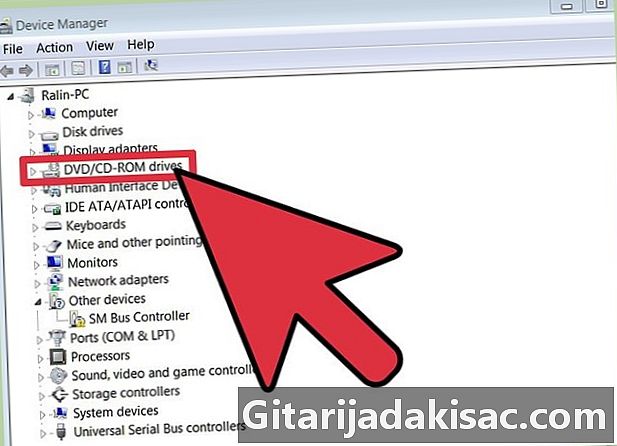
素材を確認してください。 ハードウェアが書き換え可能CDをサポートしていることを確認する必要があります。 CD-RWからファイルを消去するには、CD-RWと書き換え可能ディスクの読み取りと書き込みが可能な光学ドライブの両方が必要です。この機能は、光学ドライブの前面で確認できます。 -
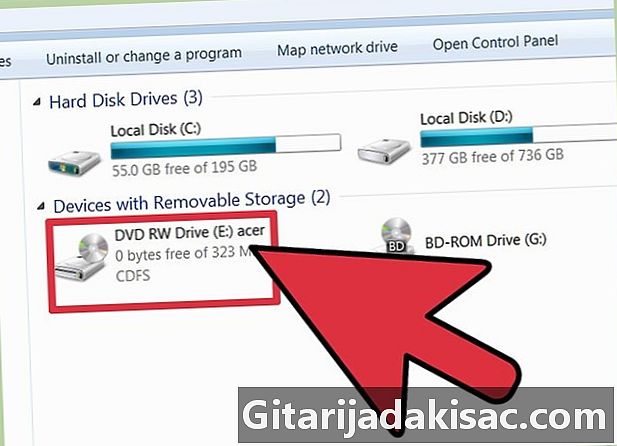
ディスクを挿入します。 CDを光学ドライブに挿入します。使用しているオペレーティングシステムに関係なく、最初にドライブにドライブを挿入する必要があります。コンピューターに複数の光学式ドライブがある場合は、マークされているドライブにドライブを入れてください CD-RW. -
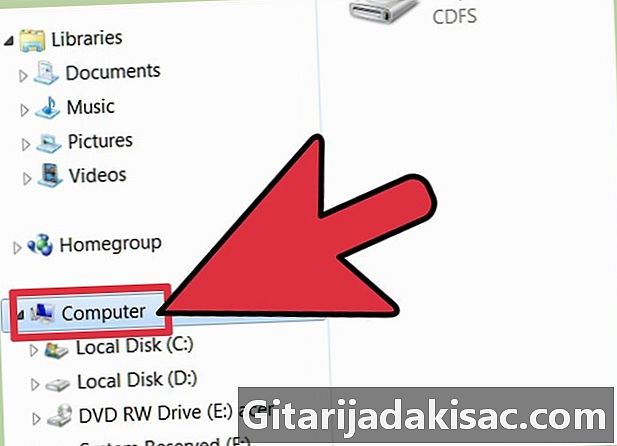
入る コンピュータ. これを行うには、デスクトップ上のコンピューターアイコンをダブルクリックするか、メニューをクリックします。 スタート アクセスします。 -
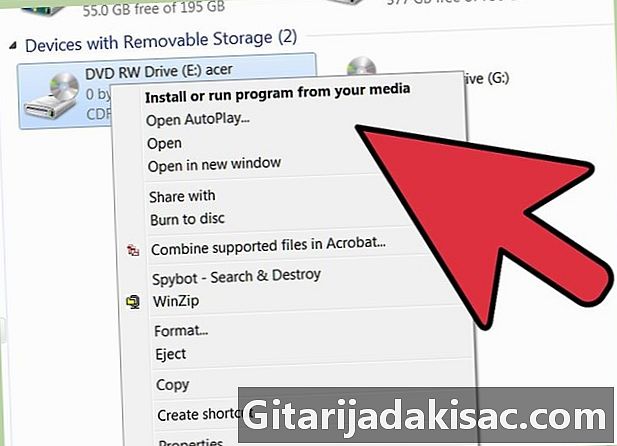
CDプレーヤーのアイコンを右クリックします。 タブをクリックします オープン 表示されるコニュエルメニューにあります。 -
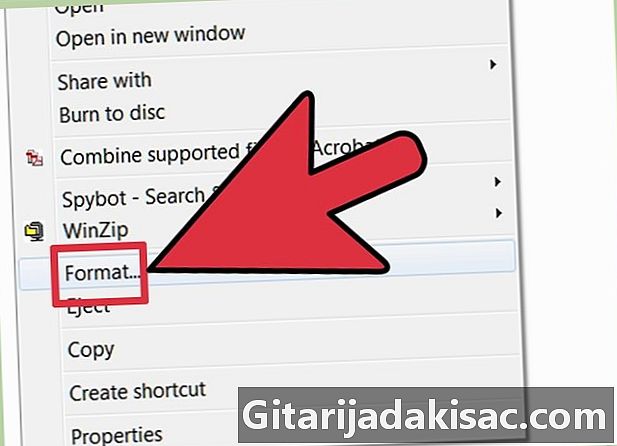
CD書き込みアシスタントを実行します。 書かれている画面上 CDを焼く オプションをクリックします このCD-RWを消去します。これにより、ディスクファイルの消去プロセスをガイドするウィザードを開くことができます。ウィザードの指示に従って、ディスクを正常に消去します。 -
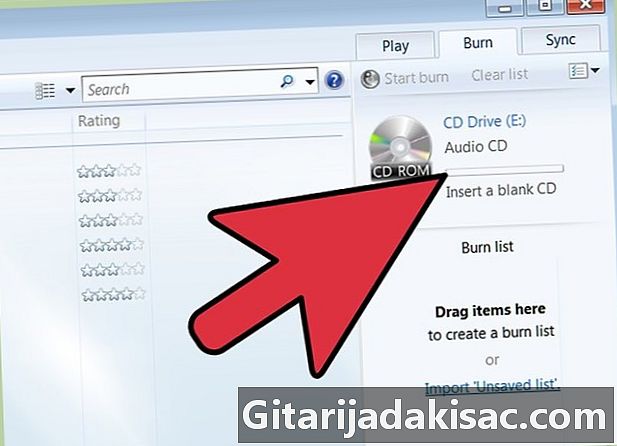
必要に応じてCD-RWをレグレイブします。 ディスクを消去できたら、すぐに新しいデータのバックアップを作成できます。必要に応じて、プロセスを再開できます。
パート2 MacでCD-RWを消去する
-
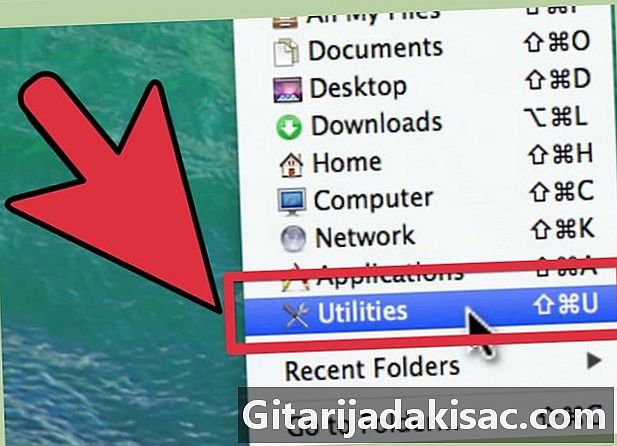
アイコンをクリックしてFinderを開きます。 後者はドックレベルです。 Finderを開いたら、フォルダーをクリックします アプリケーション コンピューターにインストールされているすべてのアプリケーションを表示します。 -
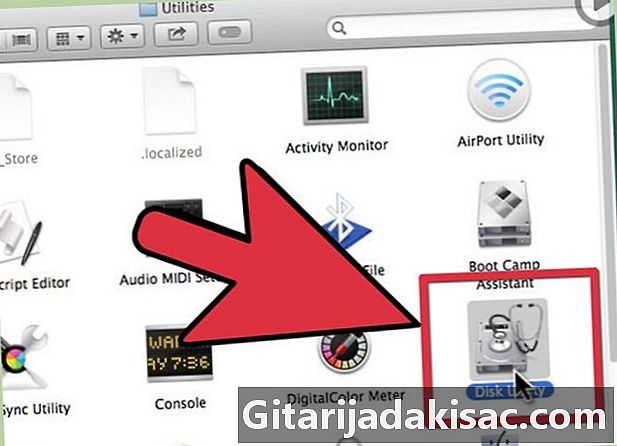
ディスクユーティリティアプリケーションを開きます。 ディスクユーザーアイコンが見つかるまで、Finderウィンドウでアプリケーションのリストをスクロールします。アイコンをダブルクリックしてプログラムを開きます。 -

消去するディスクを選択します。 ディスクドライブ画面の左側に、コンピューター上のドライブのリストが表示されます。このメニューでプレーヤーを選択すると、小さなディスクの形で提供されます。ボリューム1ではなく、デバイスアイコンを強調表示してください(ウィンドウの左ペインで、デバイスアイコンとボリューム1のすぐ下にあります)。 -

CDを消去します。 ボタンをクリックしてください 消します ウィンドウの右下隅にあります。ディスクが消去されると、再度書き込むことができます。